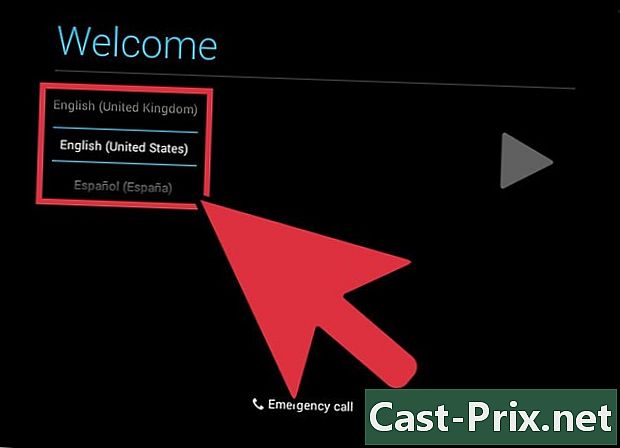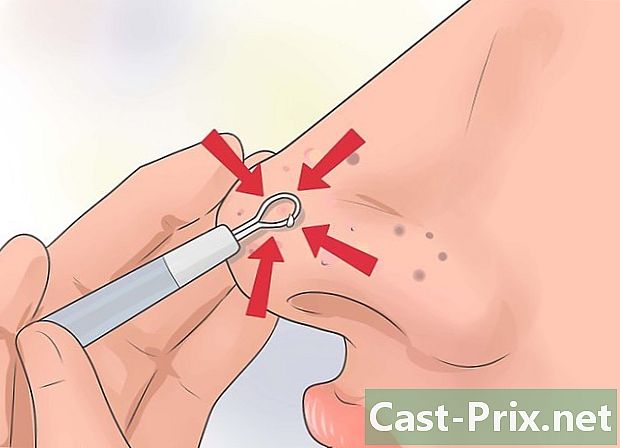आयपॉड टच रीस्टार्ट कसा करावा
लेखक:
Laura McKinney
निर्मितीची तारीख:
4 एप्रिल 2021
अद्यतन तारीख:
1 जुलै 2024

सामग्री
या लेखातः जर तुमचा आयपॉड पूर्णपणे ब्लॉक नसेल तर तुमचा आयपॉड ब्लॉक केलेला असेल तर संदर्भ
त्याची विश्वासार्हता असूनही, असे झाले आहे की एखाद्या समस्येमुळे आयपॉड टच हँग होऊ शकेल. हा कदाचित एक अनुप्रयोग असू शकेल जो यापुढे कार्य करत नाही, परंतु गोठविलेल्या स्क्रीनपेक्षा हे आणखी काही नेत्रदीपक असू शकते. दोन्ही प्रकरणांमध्ये, प्रथम दुरुस्ती डिव्हाइस रीस्टार्ट करणे आहे. हे आपण येथे समजावून सांगू.
पायऱ्या
पद्धत 1 जर आपला आयपॉड पूर्णपणे सुरक्षित नसेल तर
-

"चालू / स्टँडबाय" बटण दाबून ठेवा. हे डिव्हाइसच्या शीर्षस्थानी आहे. काही क्षणानंतर, स्लाइडर स्लाइड टू पॉवर ऑफ ("बंद करण्यासाठी स्लाइड") दिसेल. "स्लाइडर" दिसेल तेव्हा "चालू / बंद" बटण सोडा. -

स्लाइडर ड्रॅग करा. आता तुमचा आयपॉड बाहेर जाईल. दुसरे बटण दाबण्यापूर्वी ते पूर्णपणे बंद असल्याचे सुनिश्चित करा. -

ते परत चालू करण्यासाठी पुन्हा "चालू / स्टँडबाय" बटण दाबा. आपल्या आयपॉडमुळे काय बिघडले आहे ते गेले पाहिजे.
पद्धत 2 जर आपला आयपॉड अडकला असेल तर
-

एकाच वेळी "चालू / स्टँडबाय" बटण आणि "मुख्यपृष्ठ" बटण दाबा. नंतरचे आपल्या आयपॉडच्या तळाशी असलेले एक चौरस बटण आहे. दोन्ही बटणे सुमारे 10 सेकंद दाबून ठेवा. आपण आपला आयपॉड लॉन्च करता तेव्हा logoपल लोगो दिसेल. -

Appleपल लोगो दिसेल तेव्हा बटणे सोडा. लिपॉड रीस्टार्ट करण्याचा प्रयत्न करेल, यास थोडा वेळ लागेल. जर स्क्रीन गोठविली असेल तर चांगल्या मिनिटांवर मोजा.- आपला आयपॉड रीस्टार्ट न झाल्यास किंवा लाल बॅटरी चिन्ह आढळल्यास, पुन्हा चार्ज करण्याचा प्रयत्न करा.
- आपला आयपॉड पुनर्संचयित करा. जर आयपॉड अजूनही अडकला असेल तर, आयट्यून्सद्वारे पुनर्संचयित केल्याने हे समस्या निवारित होऊ शकते. मागील डेटा नष्ट होईल आणि आपण अलीकडील बॅकअप डाउनलोड करण्यास सक्षम असाल.
- आपला आयपॉड संगणकाशी कनेक्ट करा आणि आयट्यून्स उघडा.
- डिव्हाइस सूचीमध्ये आपला आयपॉड निवडा. जर आयपॉड दिसत नसेल तर ते डीएफयू मोडमध्ये बदला.
- "सारांश" उपखंडात "पुनर्संचयित करा" क्लिक करा. म्हणून आपण फॅक्टरी सेटिंग्जवर परत याल ज्यामुळे सामान्यत: समस्येचे निराकरण होते.
- बॅक अप लोड करा. एकदा आपला आयपॉड टच रीसेट झाल्यावर आपण आपला डेटा पुनर्संचयित करण्यासाठी बॅकअप प्रतिमा अपलोड करू शकता. हे बॅक अप आपल्या संगणकावर किंवा आयक्लॉड एकतर असावेत.
- .पलशी संपर्क साधा. आपले डिव्हाइस अद्याप कार्य करत नसल्यास किंवा पुनर्संचयित असूनही समस्या नियमितपणे दिसून येत असल्यास, आपल्या आयपॉडला अधिक गंभीर समस्या आहे. आपले डिव्हाइस अद्याप दुरुस्ती किंवा पुनर्स्थापनासाठी वॉरंटि आहे की नाही हे शोधण्यासाठी Appleपलशी संपर्क साधा.